SamsungのスマートフォンでGalaxy AIをオフにする方法

Samsung の携帯電話で Galaxy AI を使用する必要がなくなった場合は、非常に簡単な操作でオフにすることができます。 Samsung の携帯電話で Galaxy AI をオフにする手順は次のとおりです。
アドビアカウントを作成すると、コンピューターユーザーは、アドビフォトショップ、アドビアクロバット、アドビリーダー、アドビドリームウィーバー、アドビプレミアなど、この会社の有名なソフトウェアをより完全に利用できるようになります。しかし実際には、かなりの数の人がこの機能に注意を払っています。そのため、アドビアカウントにサインアップする方法はよく知られていません。
Gmailアカウントの
作成方法Zing MP3
アカウントの作成方法Garenaアカウントの
作成方法Instagramアカウントの作成方法
現在、ほとんどのソフトウェアベンダーはユーザーにアカウントを要求していますが、製品をダウンロードできるようにするには、このアカウントを使用してホームページにログインする必要がある場合もあれば、投稿が必要な場合もあります。入力すると、その製品のすべての機能を使用できるようになります。
上記のアドビソフトウェアのいずれかをインストールして使用する場合は、アドビアカウントが必要です。
ステップ1:アカウント情報登録ページへのリンクにアクセスします。Get Adobe IDをクリックします。
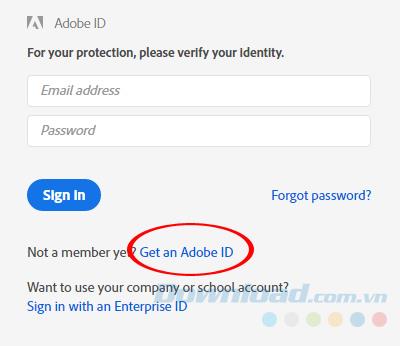
ステップ2:登録インターフェイスが表示され、ユーザーに電子メール、ログインパスワードなどの情報を入力するよう要求します...
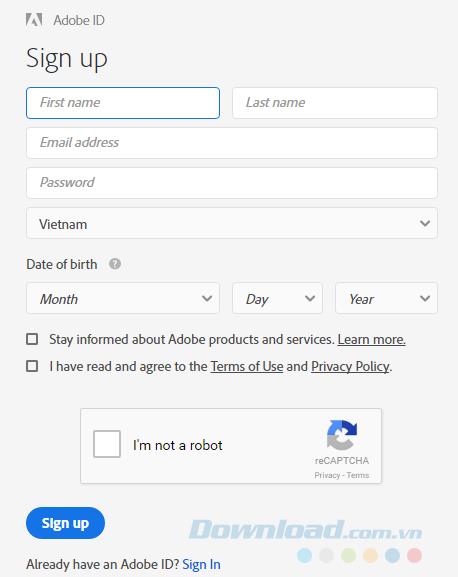
登録インターフェースAdobeアカウント
そのフォームに記入しますが、パスワードの設定に注意してください。
目のアイコンをクリックすると、パスワードの文字が表示されます。
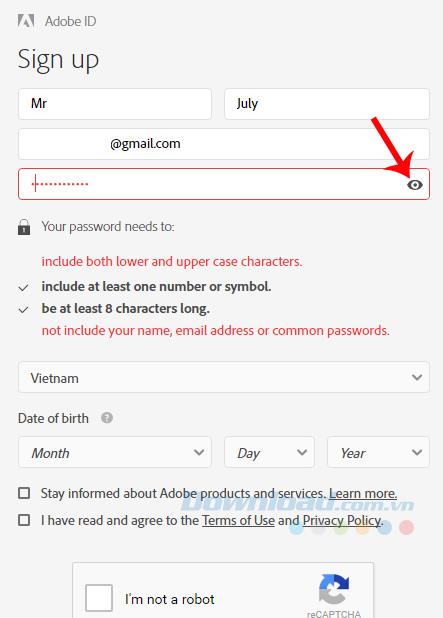
赤い線が表示された場合は、パスワードがその要件を満たしていないため、以下のように全体がマークされるまでパスワードを再度変更する必要があります。
チェックして、同意します...そして私はロボットではありません。
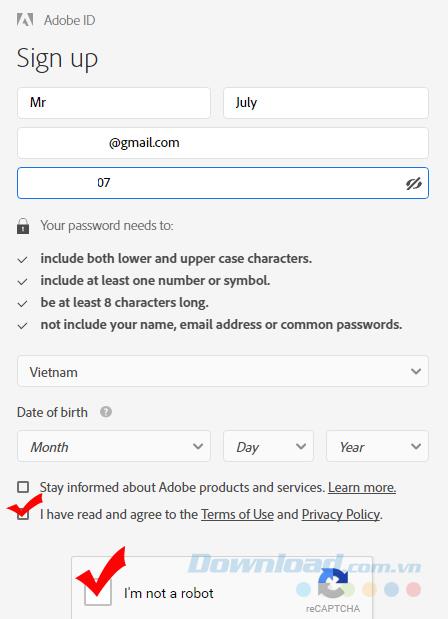
フィールドに入力して、「サインアップ」を選択します
最後に、[ サインアップ ]をクリックして登録を完了します。
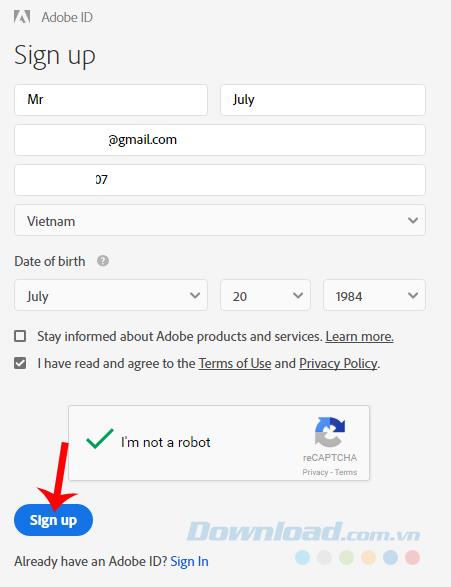
登録後、このようなインターフェイスを持つAdobeホームページに移動します。必要に応じて、[ 編集]を選択して情報を編集するか、アバターを使用してアカウントの新しいアバターをリセットできます。
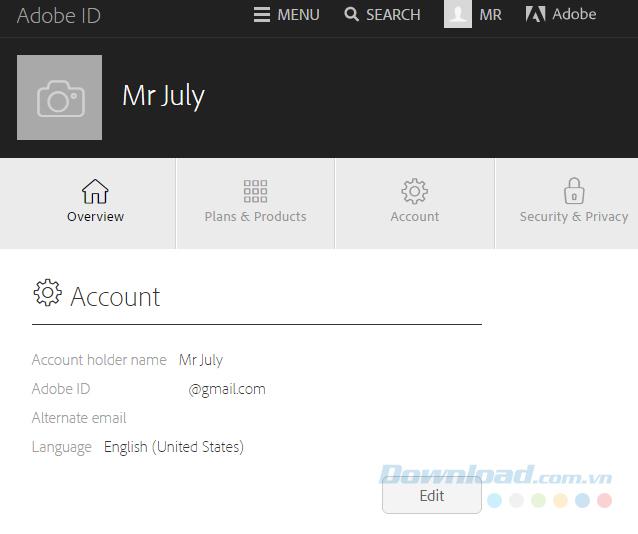
実装が成功することを願っています!
Samsung の携帯電話で Galaxy AI を使用する必要がなくなった場合は、非常に簡単な操作でオフにすることができます。 Samsung の携帯電話で Galaxy AI をオフにする手順は次のとおりです。
InstagramでAIキャラクターを使用する必要がなくなったら、すぐに削除することもできます。 Instagram で AI キャラクターを削除するためのガイドをご紹介します。
Excel のデルタ記号 (Excel では三角形記号とも呼ばれます) は、統計データ テーブルで頻繁に使用され、増加または減少する数値、あるいはユーザーの希望に応じた任意のデータを表現します。
すべてのシートが表示された状態で Google スプレッドシート ファイルを共有するだけでなく、ユーザーは Google スプレッドシートのデータ領域を共有するか、Google スプレッドシート上のシートを共有するかを選択できます。
ユーザーは、モバイル版とコンピューター版の両方で、ChatGPT メモリをいつでもオフにするようにカスタマイズすることもできます。 ChatGPT ストレージを無効にする手順は次のとおりです。
デフォルトでは、Windows Update は自動的に更新プログラムをチェックし、前回の更新がいつ行われたかを確認することもできます。 Windows が最後に更新された日時を確認する手順は次のとおりです。
基本的に、iPhone で eSIM を削除する操作も簡単です。 iPhone で eSIM を削除する手順は次のとおりです。
iPhone で Live Photos をビデオとして保存するだけでなく、ユーザーは iPhone で Live Photos を Boomerang に簡単に変換できます。
多くのアプリでは FaceTime を使用すると SharePlay が自動的に有効になるため、誤って間違ったボタンを押してしまい、ビデオ通話が台無しになる可能性があります。
Click to Do を有効にすると、この機能が動作し、クリックしたテキストまたは画像を理解して、判断を下し、関連するコンテキスト アクションを提供します。
キーボードのバックライトをオンにするとキーボードが光ります。暗い場所で操作する場合や、ゲームコーナーをよりクールに見せる場合に便利です。ノートパソコンのキーボードのライトをオンにするには、以下の 4 つの方法から選択できます。
Windows を起動できない場合でも、Windows 10 でセーフ モードに入る方法は多数あります。コンピューターの起動時に Windows 10 をセーフ モードに入れる方法については、WebTech360 の以下の記事を参照してください。
Grok AI は AI 写真ジェネレーターを拡張し、有名なアニメ映画を使ったスタジオジブリ風の写真を作成するなど、個人の写真を新しいスタイルに変換できるようになりました。
Google One AI Premium では、ユーザーが登録して Gemini Advanced アシスタントなどの多くのアップグレード機能を体験できる 1 か月間の無料トライアルを提供しています。
iOS 18.4 以降、Apple はユーザーが Safari で最近の検索を表示するかどうかを決めることができるようになりました。













